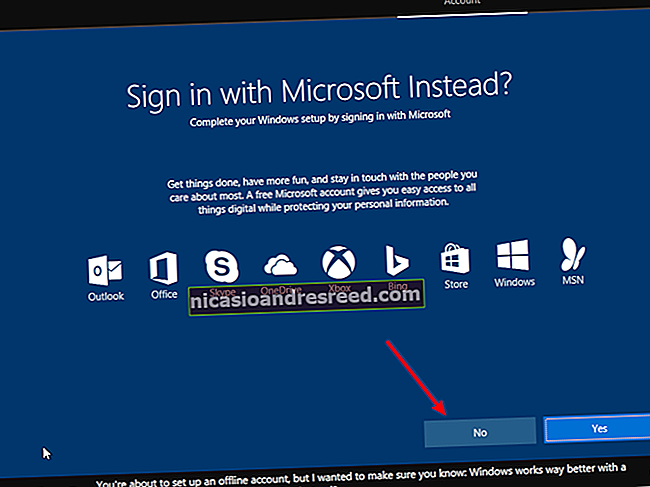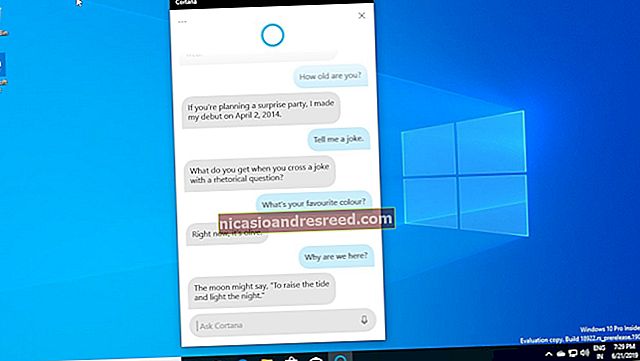Elimineu completament l'iTunes i altres programes d'Apple d'un equip Windows
Si renuncieu a iTunes per un altre reproductor de música, desinstal·lar-lo completament pot ser una molèstia. Aquí us mostrem com eliminar-ne completament totes les traces, inclosos QuickTime, iTunes Helper, Bonjour ... tot.
Recentment us hem mostrat com fer que iTunes funcioni més ràpidament al vostre equip Windows. Tot i que aquests trucs funcionen, iTunes pot ser frustrant per a alguns usuaris de Windows. Si voleu eliminar-ne per complet totes les traces, aquí fem un cop d’ull a un parell de maneres de fer-ho.
El problema amb el mètode de desinstal·lació convencional
Quan instal·leu iTunes, afegeix moltes altres aplicacions i funcions i tot sol funcionar bé junt, sobretot si teniu un iPod o un altre dispositiu Apple. D’altra banda, quan desinstal·leu l’iTunes de la manera tradicional mitjançant Programes i funcions a Windows, queda molt enrere. Tingueu en compte que estem desinstal·lant iTunes, però mireu tots els serveis d'Apple inclosos ...

Es requereix un reinici del sistema per completar la instal·lació ... després, tot quedarà desaparegut?

Lamentablement no. Quan obrim Programes i funcions després del reinici, tots aquests programes i serveis d'Apple queden enrere ... inclòs QuickTime. Haureu de revisar i desinstal·lar cada element. Malauradament, fins i tot fer això deixa molt enrere.


En lloc d’expressar aquesta molèstia com fa uns anys, anem a treballar i mostrem com desfer-se de tot definitivament.
Utilitzeu Revo Uninstaller
Nota: Abans de fer qualsevol dels passos següents, assegureu-vos que esteu tancat de tots els programes i aplicacions en execució. A més, assegureu-vos de fer una còpia de seguretat de tota la música que heu comprat a una ubicació segura en una altra unitat.
Una utilitat de desinstal·lació que podeu fer servir per eliminar les restes de programari d’Apple de la vostra màquina Windows és Revo Uninstaller. Ja sigui la versió gratuïta o Revo Uninstall Pro (enllaços a continuació) que mostrem en aquest exemple. La versió Pro us ofereix una prova gratuïta de 30 dies, així que comencem amb ella.
Revo Uninstaller mostrarà cadascun dels programes d’Apple i els haureu de revisar i desinstal·lar.

El millor amb Revo Uninstaller Pro és que crearà un punt de restauració abans d’eliminar-lo, cosa que és útil per si alguna cosa no funciona.

Llavors llançarà el programa de desinstal·lació per defecte d'iTunes ...

Aleshores, amb Revo, podreu cercar fitxers sobrants i la configuració del registre i us sorprendrà la quantitat d’elements que trobi. Aquí hi ha trobat diversos elements del Registre ... assegureu-vos de seleccionar només els elements ressaltats de color blau i suprimir-los.

A continuació, el següent pas busca fitxers i carpetes sobrants ... bastant. Si voleu que tot estigui completament fora del vostre sistema, només cal seleccionar-los i suprimir-los.

També va trobar restes d’elements del registre després de desinstal·lar QuickTime i Bonjour.

Cerqueu i elimineu més restes manualment
Fins i tot amb l'ajuda addicional de Revo Uninstaller per trobar entrades de registre, fitxers i carpetes sobrants ... hem executat la fantàstica utilitat Tot que, com el seu nom indica, cerca pràcticament tot a la vostra màquina local. Va localitzar diverses restes més que Revo no va agafar. Però podeu esborrar-los fàcilment des d’aquí.

Altres termes que heu de cercar són Apple, QuickTime i iPod.

Com que som els curiosos frikis que som, vam navegar a alguns directoris diferents, pensàvem que alguns restes d’Apple encara eren, i els vam trobar. Per exemple, aquí a C: \ Program Files.

També a C: \ Usuaris \nom_ordinador\ Roaming \ Apple Computer.

I C: \ Usuaris \nom_ordinador\ AppData \ Local hem trobat algunes carpetes buides.

Es van trobar algunes restes de QuickTime a C: \ Users \ Computer_Name \ AppData \ LocalLow. Vam eliminar totes les restes manualment.

Per assegurar-vos que podeu veure la vostra carpeta AppData, aneu a Opcions de carpeta i seleccioneu Mostra fitxers, carpetes i unitats ocultes.

Registre net
En aquest moment hauríeu de ser força bons i la majoria de les molestes restes d’iTunes i QuickTime haurien d’haver desaparegut. Si realment voleu ser exhaustius, podeu cercar manualment al registre termes com iTunes, QuickTime, Apple ... etc. Però l’ús d’aquest mètode no és per a tothom i, en realitat, cal que pareu atenció a què suprimiu. Si decidiu fer això, primer assegureu-vos de fer una còpia de seguretat del registre.

Un mètode més fàcil per a la majoria dels usuaris seria executar una utilitat de neteja com CCleaner. Si encara no heu instal·lat CCleaner, podeu obtenir-lo des de l’enllaç següent, inclosa la versió portàtil. Quan ho instal·leu, assegureu-vos de desmarcar la instal·lació de la inútil Barra d'eines de Yahoo.

Quan el vam executar, encara hi havia configuracions del registre que podríem desfer-nos.

Quan seleccioneu solucionar els problemes, ofereix una còpia de seguretat del registre, que sempre és una bona idea abans de fer cap canvi.

Una altra cosa que no fa mal per assegurar-se que tot s’ha anat és executar la neteja del disc.

Tot i que la utilitat de neteja de discs trobarà i eliminarà fitxers i programes innecessaris del disc ... no ho aconsegueix tot. També és possible que vulgueu suprimir manualment la carpeta Temp escrivint % temp% al quadre de cerca del menú Inici i premeu Retorn.

Ara toca Ctrl + A per seleccionar tot a la carpeta Temp i, a continuació, Suprimeix.

ByeTunes
Tot i que Revo i CCleaner són eines valuoses per ajudar-vos a eliminar manualment totes les traces d’iTunes i qualsevol cosa d’Apple, una altra utilitat gratuïta a tenir en compte és ByeTunes. En les nostres proves, sembla que elimina iTunes prou bé, però no totes les altres coses com l'assistència mòbil, Bonjour ... etc.

Per tant, podeu començar amb ell, després passar-lo i eliminar manualment la resta.

Conclusió
Eliminar completament iTunes i les seves aplicacions de la vostra màquina Windows és una molèstia enorme? Doncs sí, és cert. Tot i això, seguir aquests passos us ajudarà a desfer-se de totes les traces de tot el que va instal·lar. En el nostre exemple, eliminàvem iTunes 9.2.1.5 del Windows 7 Ultimate de 64 bits. Aquests passos també funcionaran amb les edicions de 32 bits de XP, Vista i Windows 7. Si busqueu una alternativa totalment personalitzable que reconegui el vostre iPod, consulteu el nostre article sobre Foobar2000.
Quina és la vostra opinió? Teniu problemes per desinstal·lar iTunes o algun consell addicional per compartir per eliminar-lo? Deixa un comentari i fes-nos-ho saber.
Descàrregues
Descarregueu Revo Uninstaller
Descarregueu ByeTunes
Descarregueu CCleaner
Descarregueu-ho tot